Guardar un cuaderno en GitHub
Para crear una copia de seguridad de tu instancia de cuadernos gestionados y ponerla a disposición de otros usuarios, guarda el contenido de tu instancia de cuadernos gestionados en GitHub.
Crear un repositorio de GitHub
Si aún no tienes un repositorio de GitHub, debes crear uno.
Cuando crees tu repositorio de GitHub, asegúrate de que se pueda clonar seleccionando la casilla Inicializar este repositorio con un archivo README.
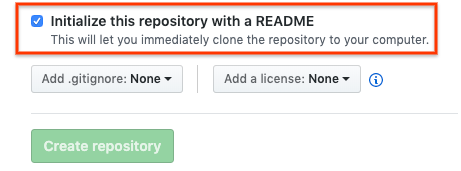
Clonar tu repositorio de GitHub en tu instancia de cuadernos gestionados
Para clonar tu repositorio de GitHub en tu instancia de cuadernos gestionados, sigue estos pasos:
En tu repositorio de GitHub, haz clic en el botón Code (Código) y, a continuación, en la pestaña Local (Local).
Copia la URL HTTPS.
En la Google Cloud consola, ve a la página Notebooks gestionados.
Haz clic en Abrir JupyterLab para abrir tu instancia de cuadernos gestionados.
En el explorador de archivos de JupyterLab, selecciona la carpeta en la que quieras clonar el repositorio de GitHub. Por ejemplo, la carpeta principal.
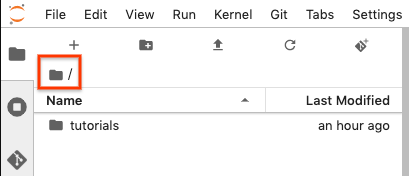
En JupyterLab, selecciona Git > Clonar un repositorio.
Si se te pide, introduce tus credenciales.
Si usas un nombre de usuario y una contraseña de GitHub, introdúcelos.
Si usas la autenticación de dos factores con GitHub, crea y usa un token de acceso personal.
En el cuadro de diálogo Clonar un repositorio, pega la URL HTTPS de tu repositorio de GitHub.
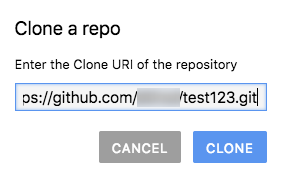
Haz clic en Clonar.
Configurar la instancia de cuadernos gestionados con la información de tu usuario de GitHub
En JupyterLab, selecciona Git > Abrir repositorio de Git en la terminal para abrir una ventana de terminal de Git.
En la ventana de terminal de Git, introduce los siguientes comandos para configurar tu nombre de usuario y correo de Git:
git config --global user.name "YOUR_NAME" git config --global user.email "YOUR_EMAIL"
Si tu cuenta de GitHub requiere autenticación SSH, sigue estos pasos para conectar tu cuenta:
En el terminal de Git de tu instancia de cuadernos gestionados, sigue las instrucciones de GitHub para generar una clave SSH.
Sigue las instrucciones para añadir esa clave SSH a tu cuenta de GitHub.
Cierra la ventana de la terminal de Git.
Añade los archivos confirmados a tu repositorio de GitHub
Tu instancia de cuadernos gestionados muestra tu repositorio como una carpeta nueva. Si no ves el repositorio de GitHub clonado como una carpeta, haz clic en el botón Actualizar lista de archivos.
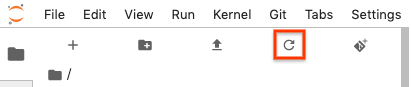
Haz doble clic en la carpeta del repositorio para abrirla.
Añade un cuaderno a tu instancia de cuadernos gestionados.
Para añadir un archivo de cuaderno, puedes usar el menú o el menú de aplicaciones.
Menú
Para añadir un archivo de cuaderno nuevo desde el menú, selecciona Archivo > Nuevo > Cuaderno.
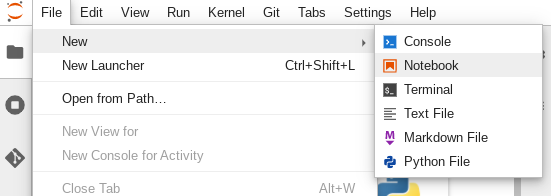
En el cuadro de diálogo Seleccionar kernel, elige el kernel de tu nuevo cuaderno (por ejemplo, Python 3) y, a continuación, haz clic en Seleccionar.
Se abrirá el archivo del nuevo cuaderno.
Launcher
Para añadir un archivo de cuaderno nuevo desde el menú de aplicaciones, selecciona Archivo > Nuevo > Menú de aplicaciones.
Haz clic en la baldosa del kernel que quieras usar.
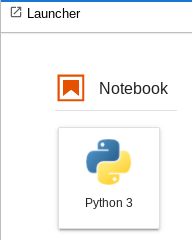
Se abrirá el archivo del nuevo cuaderno.
Cambia el nombre del nuevo archivo de cuaderno.
Menú
Selecciona Archivo > Cambiar nombre del cuaderno. Se abrirá el cuadro de diálogo Cambiar nombre de archivo.
En el campo Nombre nuevo, cambia
Untitled.ipynbpor un nombre significativo, comoinstall.ipynb.Haz clic en Cambiar nombre.
Launcher
Haz clic con el botón derecho en la pestaña
Untitled.ipynby, a continuación, selecciona Cambiar nombre del cuaderno. Se abrirá el cuadro de diálogo Cambiar nombre de archivo.En el campo Nombre nuevo, cambia
Untitled.ipynbpor un nombre significativo, comoinstall.ipynb.Haz clic en Cambiar nombre.
Selecciona la pestaña Git. El nuevo cuaderno se mostrará en el grupo Sin seguimiento.
Para añadir el nuevo cuaderno como archivo a tu repositorio de GitHub, haz clic con el botón derecho en el nuevo cuaderno y selecciona Seguimiento. En la pestaña Git, tu cuaderno se ha añadido al grupo Staged.
Para confirmar el nuevo cuaderno en tu repositorio de GitHub, ve a la pestaña Git, añade un comentario de confirmación y haz clic en Confirmar.
Para abrir una ventana de terminal de Git, selecciona Git > Abrir repositorio de Git en la terminal.
En la ventana de terminal de Git, introduce el comando
git push.Si usas un nombre de usuario y una contraseña de GitHub, cuando se te pida, introduce tu nombre de usuario y tu contraseña de GitHub.
Si usas la autenticación de dos factores con GitHub, crea un token de acceso personal para usarlo.
Cuando se complete el comando
git push, los archivos confirmados estarán en tu repositorio de GitHub.

